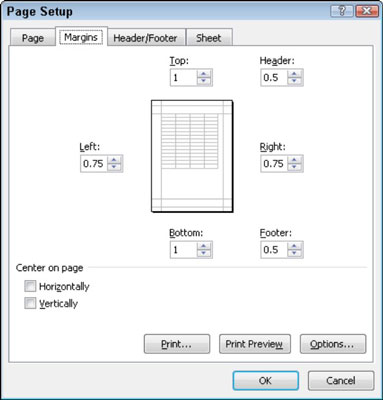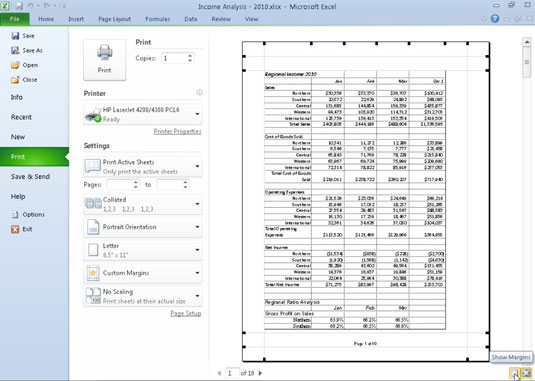Udskriv marginer angiver hvor meget hvide rum Excel 2010 pladser mellem projektarkdataene og kanten af siden. De normale margenindstillinger, som Excel anvender på en ny projektmappe, har top- og bundmargener på 0,75 tommer og venstre og højre margener på 0,7 tommer. Du kan også angive margener for sidehoved og sidefod og centrere dit regneark vandret eller lodret på siden for at forbedre udseendet af en udskrevet rapport.
Ud over indstillingerne for normal margen giver Excel dig mulighed for at vælge to andre standardmargener fra Margins-knappens rullemenu på fanen Sidelayout på båndet:
-
Brede margener med 1-tommers top-, bund-, venstre- og højremargener og 0,5 tommer, der adskiller sidehoved og sidefod fra top- og bundmargenerne.
-
Smalle margener med top- og bundmargener på 0,75 tommer og venstre og højre marginer på 0,25 tommer med 0,3 tommer, der adskiller sidehoved og sidefod fra top- og bundmargenerne.

Excel 2010 giver et par margenforudindstillinger på rullemenuen Marginer.
Du kan også manuelt justere margenerne på en rapport enten fra fanen Marginer i dialogboksen Sideopsætning eller ved at trække i margenmarkørerne i panelet Udskriv i Excels Backstage-visning (tryk på Ctrl+P, og klik derefter på ikonet Vis margener). For at få flere kolonner på en side, prøv at reducere venstre og højre margen. For at få flere rækker på en side, prøv at reducere top- og bundmargenerne.
Følg disse trin for at justere margener ved hjælp af dialogboksen Sideopsætning:
På fanen Sidelayout i gruppen Sideopsætning skal du klikke på knappen Marginer og vælge kommandoen Brugerdefinerede margener i rullemenuen.
Du kan også klikke på dialogboksen Sideopsætning i nederste højre hjørne af gruppen Sideopsætning. Dialogboksen Sideopsætning vises.
Klik på fanen Marginer.
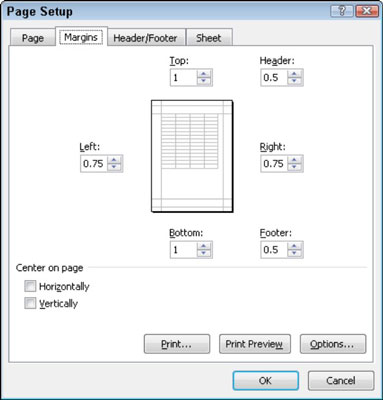
Juster dine rapportmargener fra fanen Marginer i dialogboksen Sideopsætning.
Indtast de nye margenindstillinger i tekstfelterne Top, Bund, Venstre og Højre.
Du kan også bruge spin-knapperne til at ændre marginindstillingerne i små trin.
(Valgfrit) Marker et eller begge Center på side afkrydsningsfelter for at centrere dataene mellem de aktuelle margenindstillinger.
Klik på OK.
Du kan til enhver tid klikke på knappen Vis udskrift i dialogboksen Sideopsætning for at se, hvordan de ændringer, du foretager, påvirker forhåndsvisningen af din rapport.
Hvis du vælger ikonet Vis margener nær nederste højre hjørne af panelet Udskriv i backstage-visning, kan du ændre margener ved at trække i margenmarkører. Når du slipper museknappen, gentegner Excel siden ved hjælp af den nye margenindstilling. (Du kan også justere kolonnebredder som denne.)
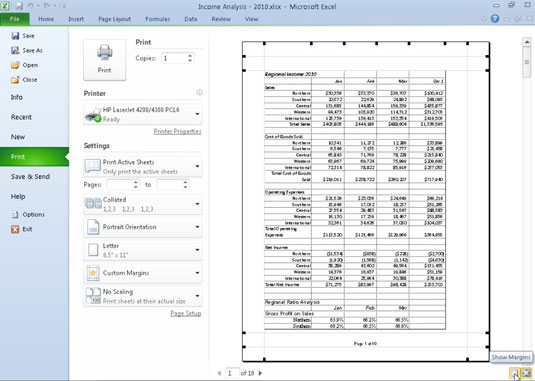
Træk en markør for at justere dens margen i panelet Udskriv, når ikonet Vis margener er valgt.